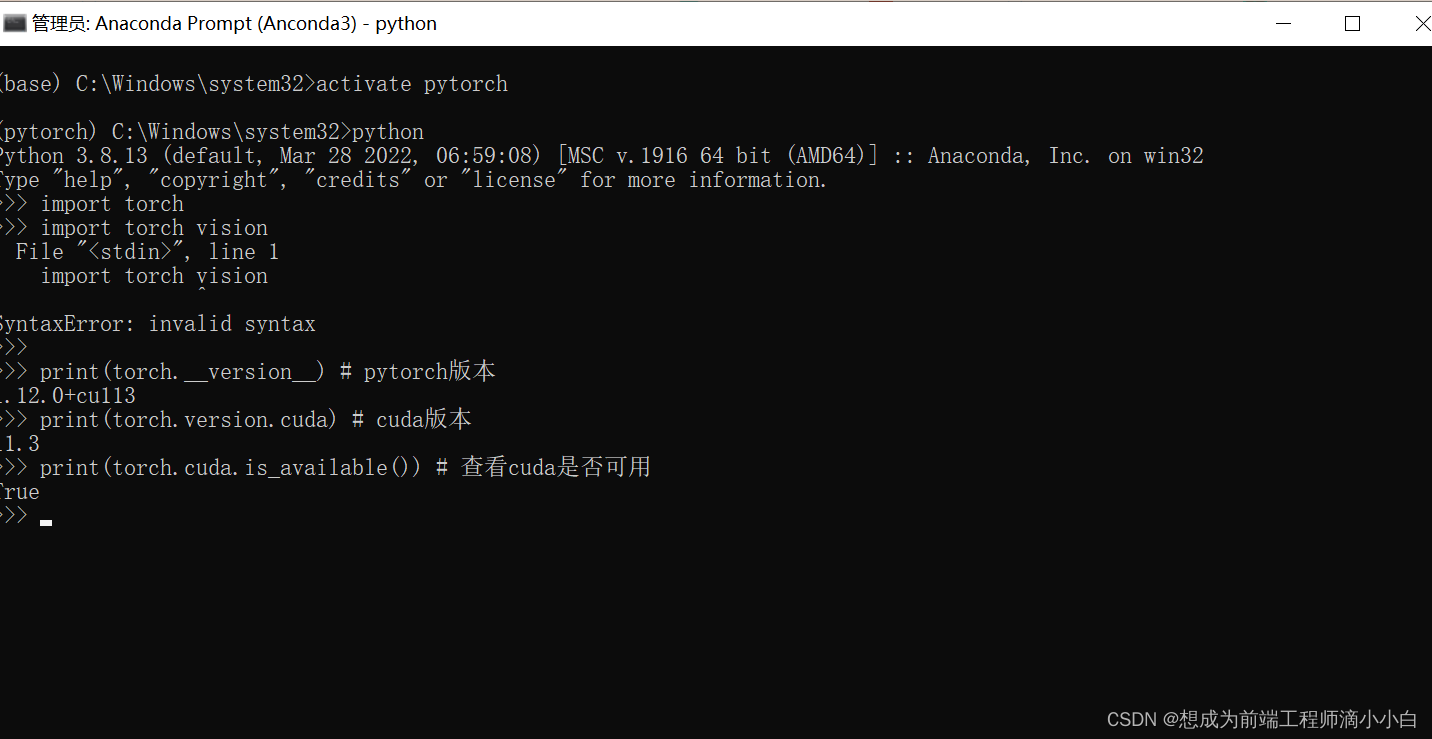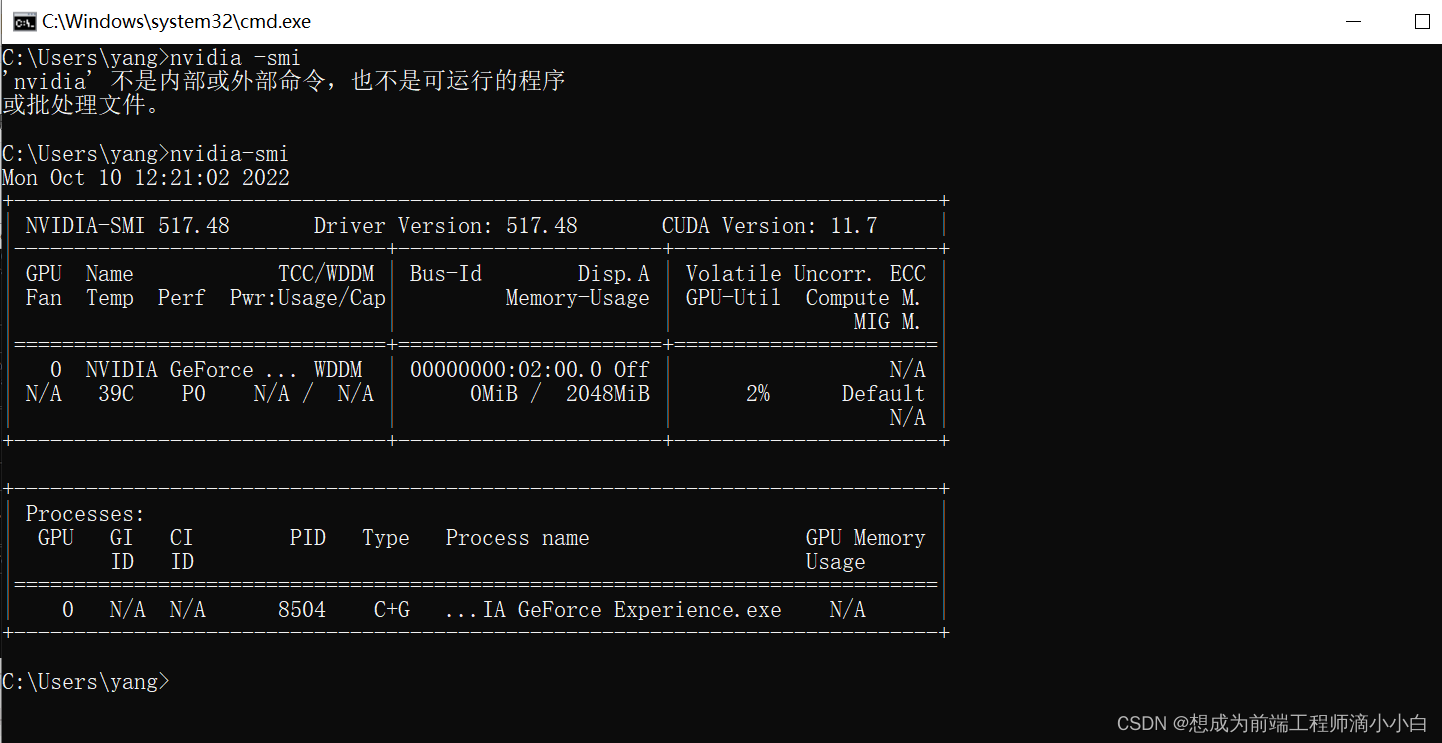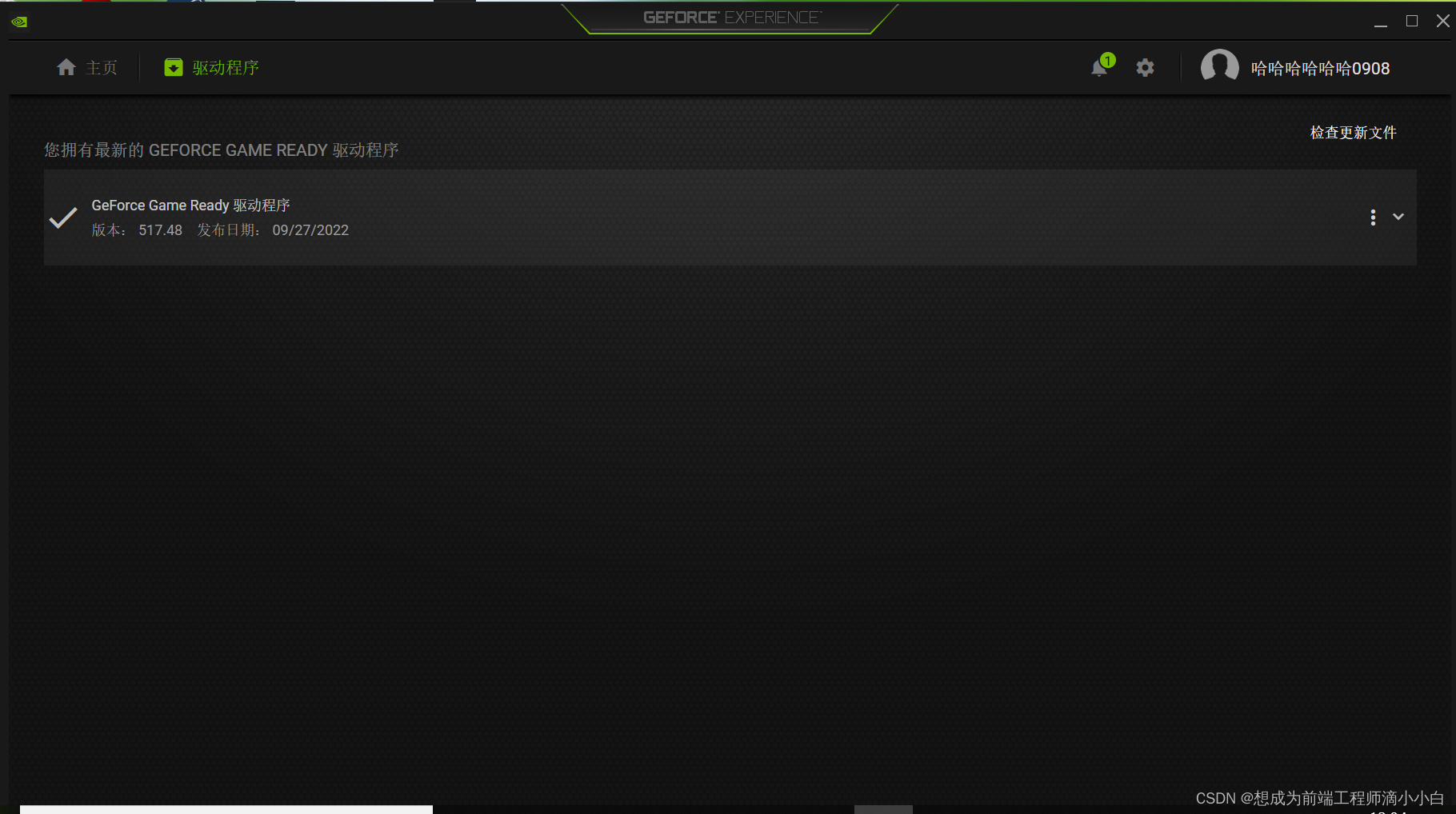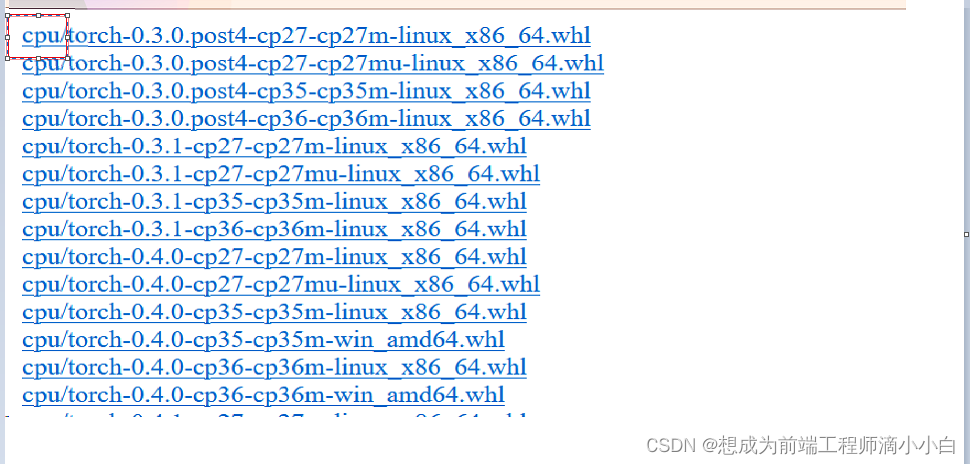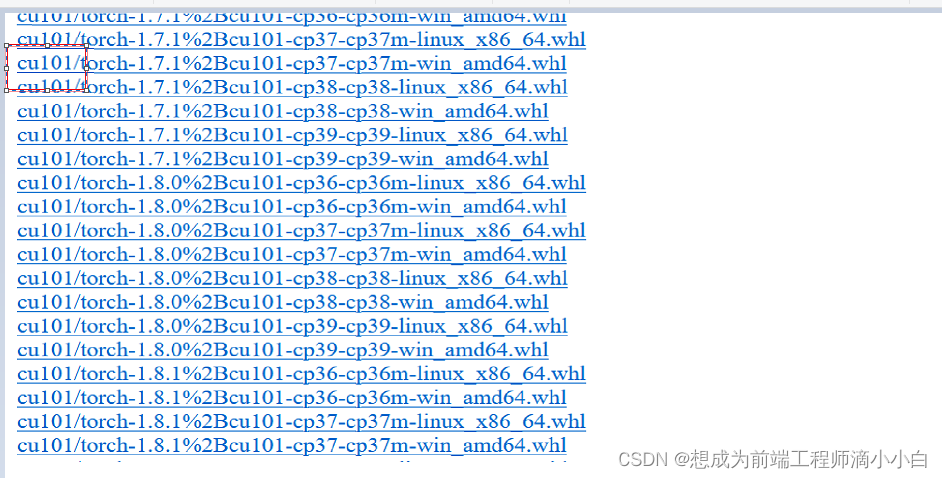注意注意注意:安装pytorch不管是CPU版本的还是GPU版本的,都是需要非常地注意版本匹配的问题。大致流程就是先安装Anaconda软件,然后检查更新显卡驱动(如果是比较新的电脑可以不更新,我的是18年买的,时间比较久了,所以我更新了以下),然后安装CUDA软件(我本来下载的是11.7的,然后在后面使用本地离线下载pytorch时出现了torch.cuda.is_available()false问题其实这个问题出现的原因也就是cuda和本地下载的离线包版本不匹配问题,然后我后来其实是安装了CUDA11.6,由于之前地CUDA没有卸载干净现在是两个版本,然后CUDA一个是运行环境另外一个是忘了什么环境,反正就是有两个环境也不影响,但是还是尽量一次弄对吧建议在查看对应版本之后再决定去下载哪一个版本https://pytorch.org/get-started/previous-versions/),如果想知道什么版本匹配哪一个版本的离线包的话,可以去https://pytorch.org/网址然后点击(previous versions of PyTorch)就可以看到以前版本的cuda和离线包对应版本(也就是https://pytorch.org/get-started/previous-versions/这个网址)
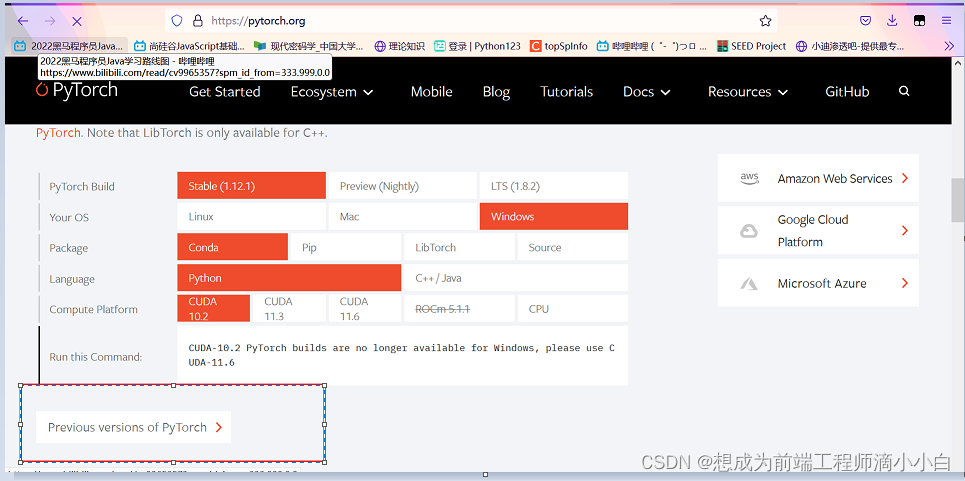
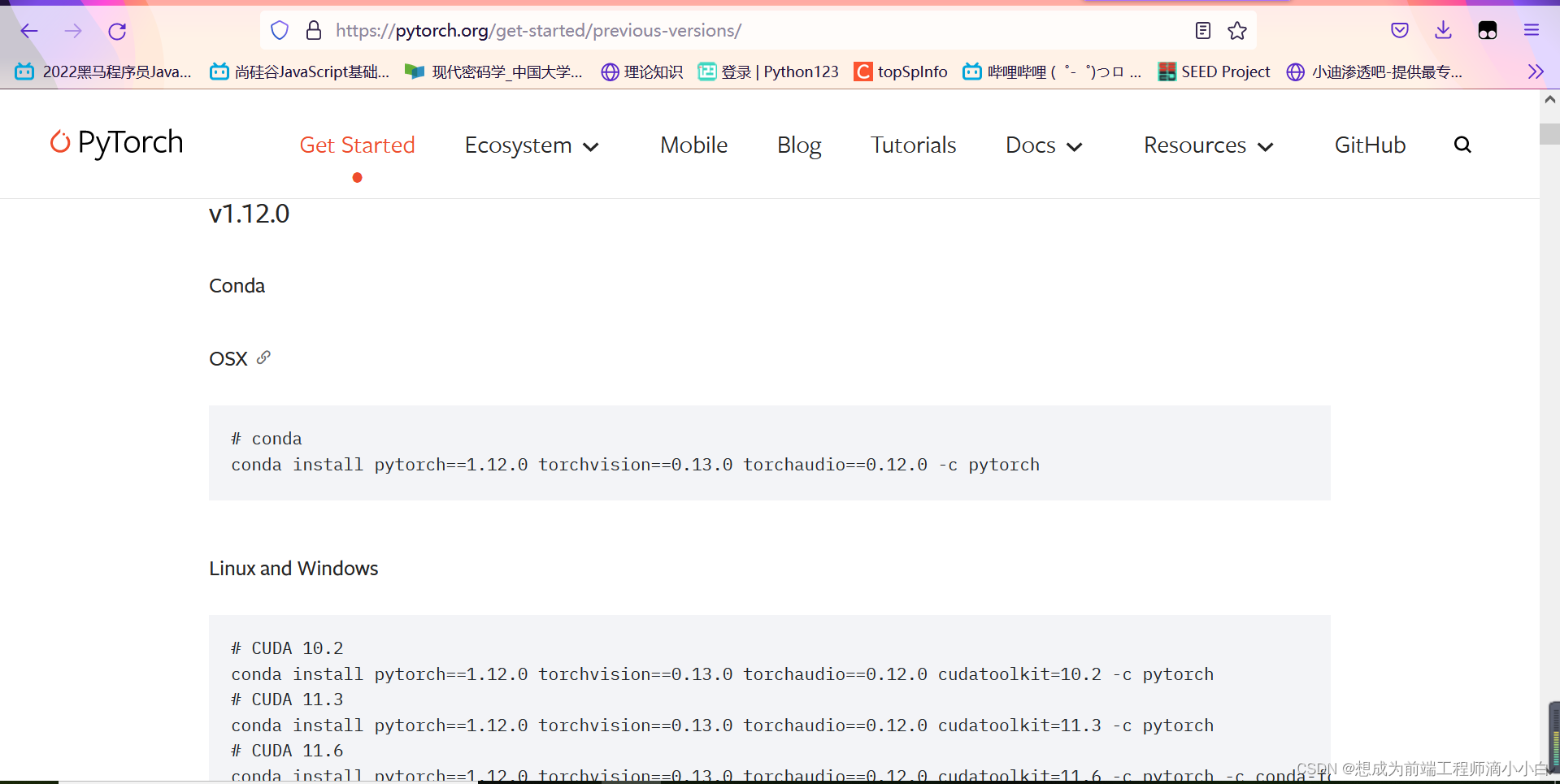
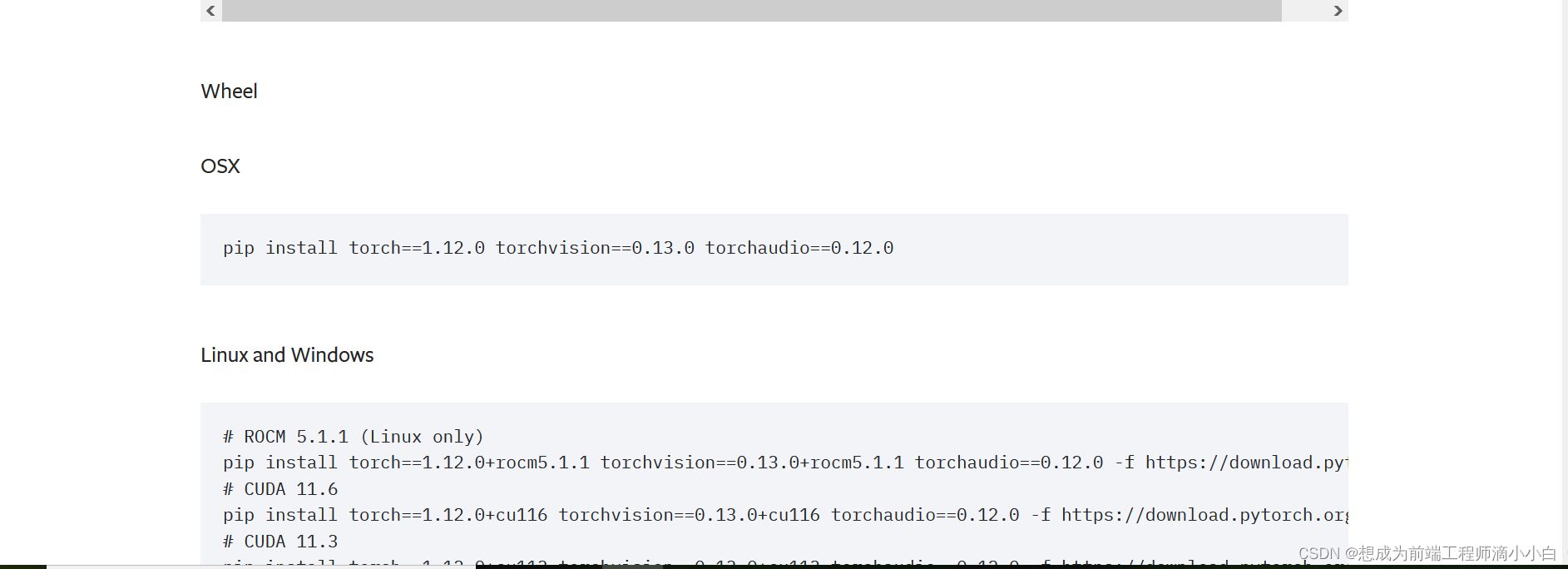
CUDA11.6
底下的命令是
pip install torch1.12.0+cu116 torvision0.13.0_cu116 torchaudio==0.12.0 -f https://…(后面的就不写了,由于采用的是离线安装,所以呢咱们看一下需要下载的版本号就可以了)
1.安装Anaconda
下载Anaconda.exe文件双击,遇见安装路径想要修改的可以修改,不改也可以,然后安装的时候记得勾选Add Anaconda3 to my PATH enviorment variable,其他的下一步即可
2.检查显卡更新驱动
检查显卡在计算机右键管理------------设备管理器-----显示适配器------(NVDIA GeForce MX150)(这是我的型号可能每个人的型号都不太一样,找NVDIA开头的应该就是了)
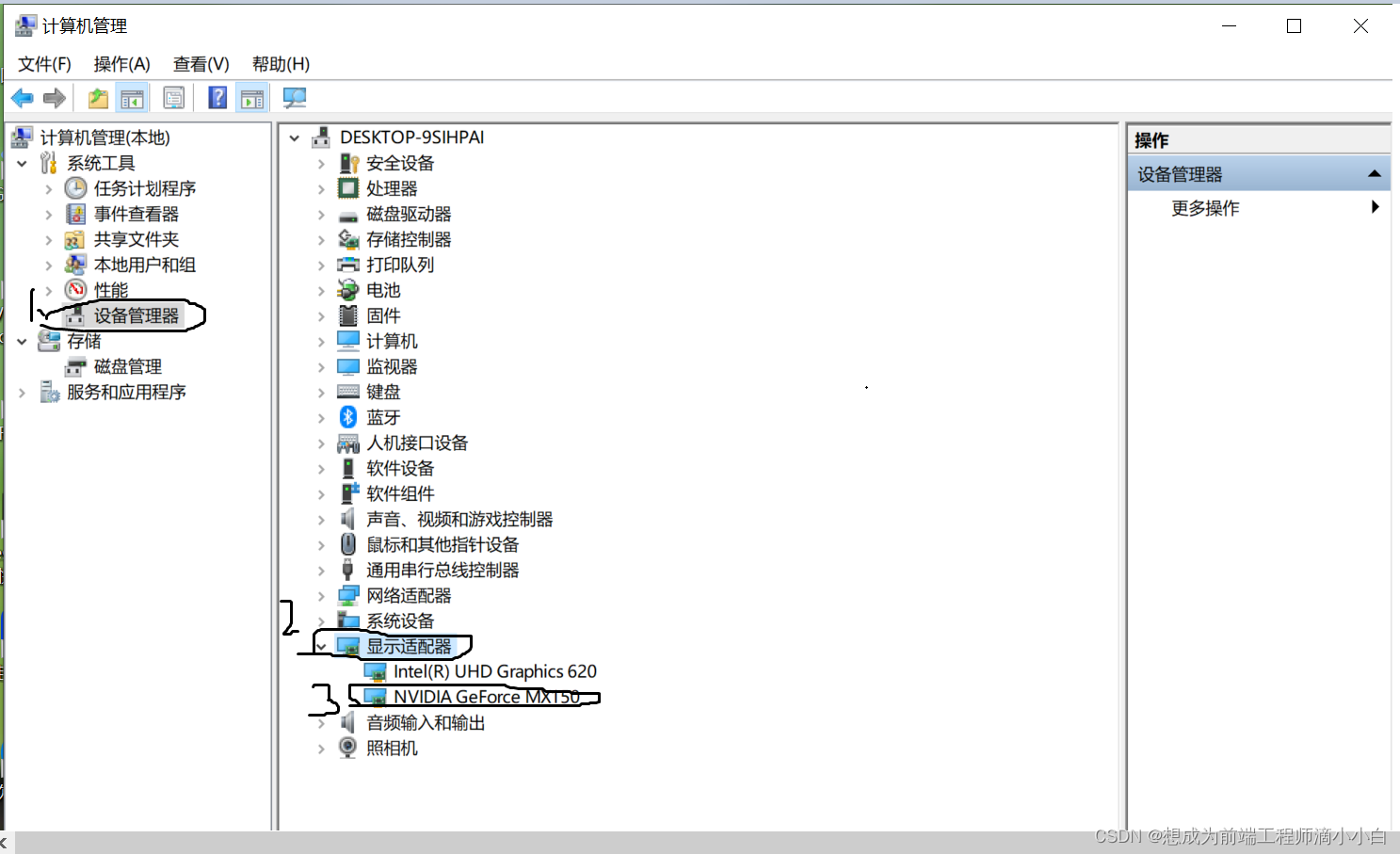
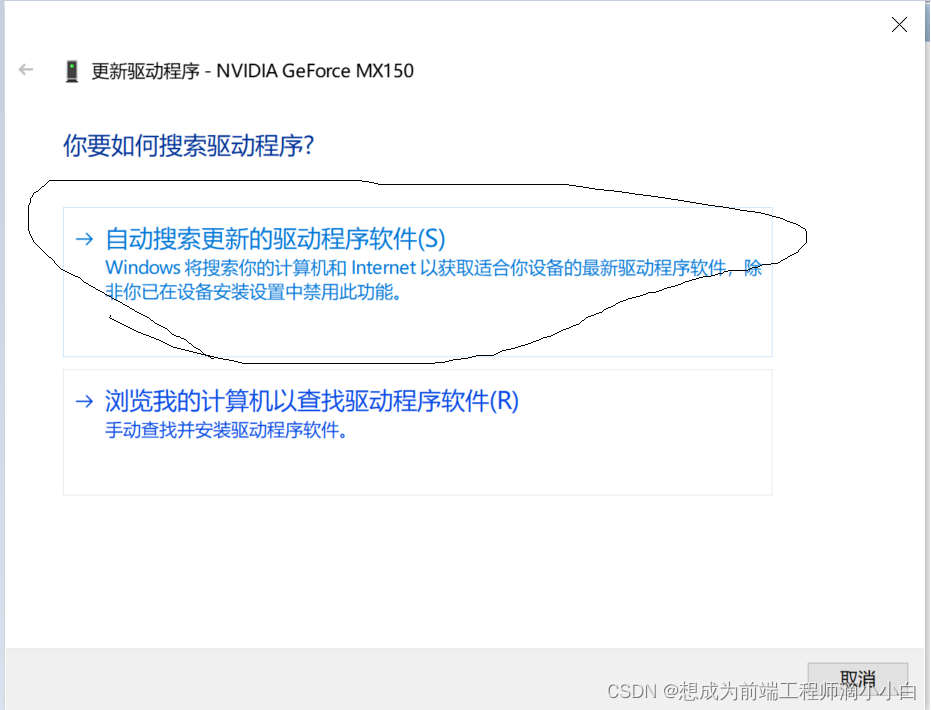
我最后还是用的别的方法更新的驱动,因为这种方法更新驱动的版本太低了
我是安装了一个软件,可以自动更新驱动,这个软件可以在这个网址下载:
https://www.nvidia.cn/geforce/drivers/
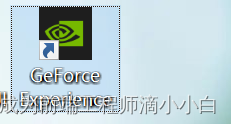
3.创建PyTorch环境
进入Anaconda prompt命令行窗口
conda create -n pyTorch python=3.8
注意:pyTorch是虚拟环境的名字,3.8是python版本,你可以python后面写python任何的版本但是你最后要是下载离线包的时候必须下载对应的离线包
然后点击y继续安装
安装成功之后:
conda info --envs //可以看见自己的所有环境
4.然后进入pytorch
1)activate pyTorch
//这里的cp后面的数字其实就是代表的python的版本,cp38代表python3.8,也就是conda创建虚拟环境的时候你输入的那条命令python的版本,跟你真实机上安装的python版本不一定相同,就按照你写的那一条命令之后的python版本来
//conda create -n pyTorch python=3.8 //也就是这里的3.8(这条命令上头已经输入过了,所以这里不需要输入,1),2)3)4)就是需要输入的命令)
底下的这些离线安装包都是需要去https://download.pytorch.org/whl/torch_stable.html这个网址下载的,这里也有需要注意的就是这里的以cpu开头的表示你下载的pytorch的安装包是cpu版本的,cu开头的表示你下载的pytorch的离线安装包是GPU版本的,想要下载什么版本的一定看清楚了下载(当时我就是因为下载错了返工好多次还傻傻地不知道问题出在哪里,cpu版本地pytorch,torch.cuda.is_available()返回的也是false)
2)pip install E:\software\torch-1.12.0+cu113-cp38-cp38-win_amd64.whl
3)pip install E:\software\torchaudio-0.12.0+cu113-cp38-cp38-win_amd64.whl
4)pip install E:\software\torchvision-0.13.0+cu113-cp38-cp38-win_amd64.whl
这些输入之后再输入y即可继续安装,这些都成功之后就可以测试是不是安装成功了
5.测试pytorch是不是安装成功
注意进入Anaconda中的Anaconda prompt以管理员身份打开
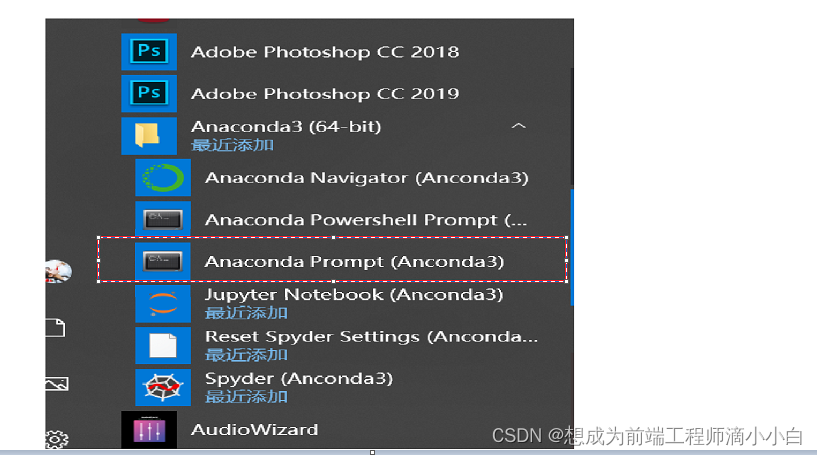
然后输入python
输入以下内容:
import torch
import torch vision
print(torch.version) # pytorch版本
print(torch.version.cuda) # cuda版本
print(torch.cuda.is_available()) # 查看cuda是否可用